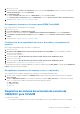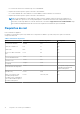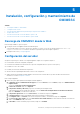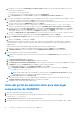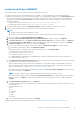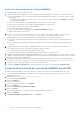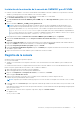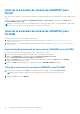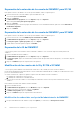Setup Guide
Table Of Contents
- OpenManage Integration versión 7.0 for Microsoft System Center Guía de instalación
- Tabla de contenido
- Introducción
- Acerca de los componentes de OMIMSSC
- Planificación para instalar extensiones de consola de OMIMSSC
- Requisitos de sistema para OMIMSSC
- Privilegios de cuentas
- Requisitos de sistema comunes para OMIMSSC
- Requisitos de sistema de extensión de consola de OMIMSSC para SCCM
- Verificación de los permisos de uso de la extensión de la consola de OMIMSSC para SCCM
- Otorgamiento de permisos de lectura y ejecución para usuarios
- Configuración de acceso de usuario a WMI
- Proporcionar permisos de usuario para DCOM
- Otorgamiento de permisos de usuario para DCOM Config WMI
- Configuración de la seguridad de un espacio de nombre y otorgamiento de permisos
- Otorgamiento de permisos de carpeta y recursos compartidos
- Verificación de los permisos de uso de la extensión de la consola de OMIMSSC para SCCM
- Requisitos de sistema de extensión de consola de OMIMSSC para SCVMM
- Requisitos de red
- Instalación, configuración y mantenimiento de OMIMSSC
- Administración de OMIMSSC y sus componentes
- Visualización de detalles de Appliance
- Administración de usuarios deOMIMSSC
- Visualización o actualización de consolas registradas
- Reparación o modificación de instaladores y cuentas
- Desinstalar OMIMSSC
- Migración o actualización de versiones más antiguas de DLCI para Configuration Manager y DLCI para SCVMM
- Actualización de OMIMSSC
- Acerca de las actualizaciones de Service Pack
- Descarga de Service Pack del servidor y Service Pack de infraestructura
- Prerrequisitos para las actualizaciones de Service Pack
- Copia de las actualizaciones de Service Pack en el repositorio
- Suministre información de URL del repositorio para las actualizaciones de Service Pack
- Instalación de actualizaciones de Service Pack
- Actualizar la puerta de enlace de integración
- Actualización de la extensión de la consola de OMIMSSC para SCVMM
- Acerca de las actualizaciones de Service Pack
- Solución de problemas
- Eliminación de la cuenta en la extensión de consola de OMIMSSC para SCVMM
- Problema de compatibilidad de Appliance con ADK
- Pérdida de conexión entre Appliance y la puerta de enlace de integración
- Error al acceder a la extensión de consola después de actualizar SCVMM R2
- Mensaje de error cuando se accede al portal de administración de OMIMSSC con el navegador Mozilla Firefox
- Error al conectarse a Appliance de OMIMSSC
- La dirección IP no se asigna a Appliance
- No hay permisos necesarios para acceder a SCVMM
- Error 21119 de SCVMM VMM al agregar servidores Active Directory
- Falla en la inscripción
- Acceso a documentos desde el sitio de asistencia de Dell EMC
Reparación de la extensión de la consola de OMIMSSC para SCCM
Para reparar los archivos de OMIMSSC en caso de que estén dañados, realice los siguientes pasos:
1. Ejecute la extensión de consola de OMIMSSC para el instalador de SCCM.
Se muestra la pantalla de bienvenida.
2. Haga clic en Siguiente.
3. En Mantenimiento de programas, seleccione Reparar y haga clic en Siguiente.
Aparecerá la pantalla Listo para reparar el programa.
4. Haga clic en Instalar.
Una pantalla de progreso muestra el progreso de la instalación. Una vez finalizada la instalación, aparece la ventana Asistente de
InstallShield completado.
5. Haga clic en Finalizar.
Reparación de la extensión de la consola de OMIMSSC para SCVMM
Para reparar los archivos de OMIMSSC en caso de que estén dañados, realice los siguientes pasos:
1. Ejecute la extensión de consola de OMIMSSC para el instalador de SCVMM.
2. En Mantenimiento de programas, seleccione Reparar y haga clic en Siguiente.
3. En Listo para reparar o quitar el programa, haga clic en Reparar.
4. Cuando finalice la tarea de reparación, haga clic en Finalizar.
Reparación de la IG de OMIMSSC
Con esta opción, puede volver a instalar los archivos eliminados o dañados o volver a crear las carpetas necesarias para la IG de
OMIMSSC.
1. Ejecute el instalador de la IG de OMIMSSC.
2. En Mantenimiento de programas, seleccione Reparar y haga clic en Siguiente.
3. En Listo para reparar, ingrese la contraseña de la cuenta de usuario de la puerta de enlace de integración y, a continuación, haga clic
en Instalar.
4. Haga clic en Finalizar después de completar la tarea de reparación.
Modificación de las cuentas de la IG y SCCM o SCVMM
Con esta opción, puede cambiar las contraseñas de las cuentas de SCCM, SCVMM y la IG en la consola de OMIMSSC.
Desde el portal de administración puede modificar SCCM, las credenciales de administrador de SCVMM y las credenciales de la IG. Este
proceso es una actividad secuencial.
● Para la cuenta de la IG, complete los siguientes requisitos antes de modificar la cuenta en OMIMSSC :
1. Modifique las credenciales en Active Directory.
2. Modifique las credenciales en el instalador de la IG.
● En el caso de la cuenta de SCVMM o SCCM, modifique las credenciales en Active Directory antes de modificar la cuenta en
OMIMSSC.
Para modificar la cuenta de la IG OMIMSSC desde el instalador:
1. Ejecute el instalador de la IG.
2. En Mantenimiento de programas, seleccione Modificar y haga clic en Siguiente.
3. Cambie la contraseña y, a continuación, haga clic en Siguiente.
4. En Modificar el programa, haga clic en Instalar.
5. Haga clic en Finalizar después de completar la tarea de modificación.
Modificación de credenciales en el portal del administrador de OMIMSSC
1. En el portal de administración de OMIMSSC, haga clic en Ajustes y, a continuación, en Inscripción de consolas.
20
Administración de OMIMSSC y sus componentes